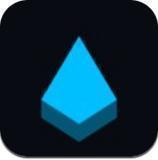iOS17.4面容ID无法使用怎么办
ios17.4 面容 id 无法使用?别慌,这里有解决办法!
ios17.4 系统的出现,给广大苹果用户带来了新的体验,但也有部分用户遇到了面容 id 无法使用的 bug,这可着实让人头疼。别担心,今天就来和大家分享一些可能的解决方法。
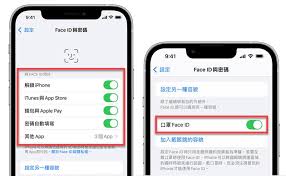
检查面容 id 设置
首先,确保面容 id 的设置正确。进入“设置”,点击“面容 id 与密码”(如果你设置了密码),检查录入的面容是否清晰准确。尝试重新录入面容,在录入过程中,注意保持面部处于良好的光线条件下,不要有遮挡,如头发、口罩等,且要多角度缓慢移动面部,让系统能全面准确地捕捉面部特征。
清理前置摄像头

面容 id 依赖前置摄像头来工作,所以摄像头的清洁至关重要。用干净柔软的布轻轻擦拭前置摄像头,去除可能附着的灰尘、污渍等。有时候,一点小小的污垢都可能影响摄像头的识别效果。
重启设备
简单的重启操作或许能解决很多问题。长按电源键,滑动关机,然后再按下电源键开机。重启后,看看面容 id 是否恢复正常工作。重启过程中,系统会重新加载各种组件,有可能修复一些临时性的故障。
更新系统
虽然是 ios17.4 出现了 bug,但后续的系统更新可能会修复这个问题。进入“设置”,点击“通用”,再选择“软件更新”,检查是否有可用的更新。如果有,及时下载并安装更新,说不定面容 id 就能恢复如初了。
还原设置
若上述方法都无效,可以尝试还原一些设置。进入“设置”,点击“通用”,选择“传输或还原 iphone”,然后点击“还原所有设置”。此操作不会删除数据,但会将设备的设置恢复到默认状态,有可能解决面容 id 的问题。不过在操作前,最好先备份重要数据以防万一。
如果经过这些尝试,面容 id 仍然无法使用,那可能需要联系苹果官方客服或前往苹果官方售后进行进一步的检查和维修了。总之,遇到 ios17.4 面容 id 无法使用的情况,不要着急,按照这些方法一步步排查,相信问题很快就能得到解决,让你的手机恢复正常便捷的使用体验。
- 2025-07-17
- 2025-07-17
- 2025-07-16
- 2025-07-16
- 2025-07-15
- 2025-07-15
- 2025-07-15
- 2025-07-15
- 2025-07-15
- 2025-07-14
- 2025-07-13
- 2025-07-13
- 2025-07-13
- 2025-07-12
- 2025-07-11